win10软件下载无法进行,应该怎么解决?
来源:系统家园
时间:2024-01-11 21:51:14 399浏览 收藏
欢迎各位小伙伴来到golang学习网,相聚于此都是缘哈哈哈!今天我给大家带来《win10软件下载无法进行,应该怎么解决?》,这篇文章主要讲到等等知识,如果你对文章相关的知识非常感兴趣或者正在自学,都可以关注我,我会持续更新相关文章!当然,有什么建议也欢迎在评论留言提出!一起学习!
当我们使用win10系统的时候,电脑在下载某个软件被阻止是什么情况呢?这个情况可能是防火墙的原因,今天小编整理了一下教程,下面一起看看吧。
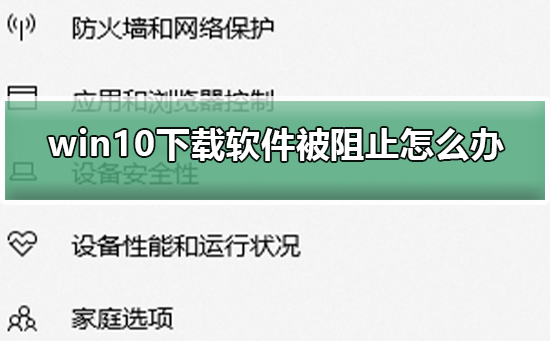
win10下载软件被阻止的方法
方法一:修改安全设置
桌面左下角找到“设置-更新和安全-Windows Defender”,关闭Windows Defender防病毒功能即可。

方法二:兼容模式
点击该应用程序,然后点击“属性-兼容性”,勾选一下“兼容模式”即可。
方法三:修改组策略
1、按“win+R”键,输入“gpedit.msc”,按回车键,然后点击“计算机配置-管理模板-Windows组件-Windows installer”。
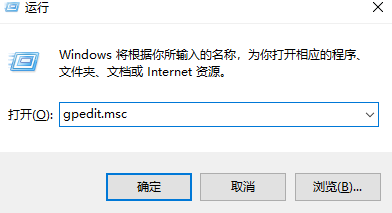
2、双击“禁止用户安装”,将“已启用”的设置改成“未配置”,最后点击确定保存一下,应该就能解决这个问题了。
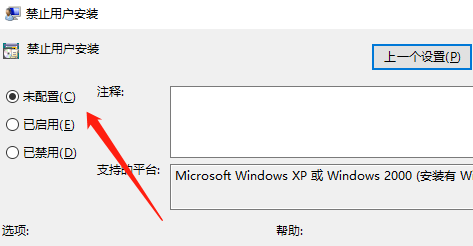
方法四:修改注册表
1、点击“开始”,输入“regedit”,按“enter”键,点击找到“HKEY_CLASSES_ROOT\\.exe”文件,点击并选中“.exe”。
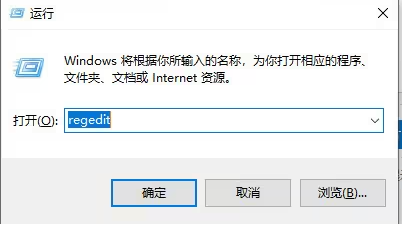
2、找到“HKEY_CLASSES_ROOT-exefile”,点击,右键点击默认文件,选择修改功能,将数值数据改为“%1%”。
3、再点击打开“HKEY_CLASSES_ROOT-exefile-shell-open”,默认,选择修改,改为“%1%”,关闭注册表重启设备。
方法五:更改筛选器设置
点击“开始-控制面板”,将查看方式改成“大图标”,点击“安全和维护-更改用户账户控制设置-不执行任何操作”,确定即可。
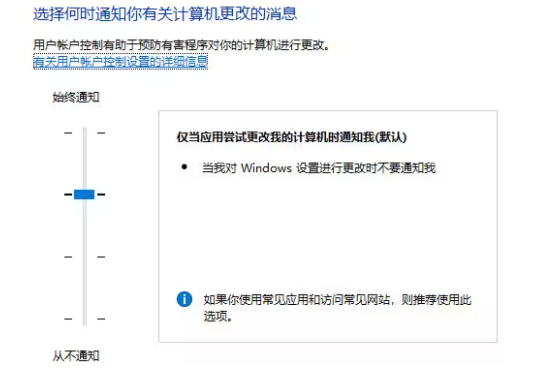
以上就是本文的全部内容了,是否有顺利帮助你解决问题?若是能给你带来学习上的帮助,请大家多多支持golang学习网!更多关于文章的相关知识,也可关注golang学习网公众号。
-
501 收藏
-
501 收藏
-
501 收藏
-
501 收藏
-
501 收藏
-
249 收藏
-
270 收藏
-
383 收藏
-
112 收藏
-
489 收藏
-
439 收藏
-
425 收藏
-
428 收藏
-
456 收藏
-
432 收藏
-
126 收藏
-
367 收藏
-

- 前端进阶之JavaScript设计模式
- 设计模式是开发人员在软件开发过程中面临一般问题时的解决方案,代表了最佳的实践。本课程的主打内容包括JS常见设计模式以及具体应用场景,打造一站式知识长龙服务,适合有JS基础的同学学习。
- 立即学习 543次学习
-

- GO语言核心编程课程
- 本课程采用真实案例,全面具体可落地,从理论到实践,一步一步将GO核心编程技术、编程思想、底层实现融会贯通,使学习者贴近时代脉搏,做IT互联网时代的弄潮儿。
- 立即学习 516次学习
-

- 简单聊聊mysql8与网络通信
- 如有问题加微信:Le-studyg;在课程中,我们将首先介绍MySQL8的新特性,包括性能优化、安全增强、新数据类型等,帮助学生快速熟悉MySQL8的最新功能。接着,我们将深入解析MySQL的网络通信机制,包括协议、连接管理、数据传输等,让
- 立即学习 500次学习
-

- JavaScript正则表达式基础与实战
- 在任何一门编程语言中,正则表达式,都是一项重要的知识,它提供了高效的字符串匹配与捕获机制,可以极大的简化程序设计。
- 立即学习 487次学习
-

- 从零制作响应式网站—Grid布局
- 本系列教程将展示从零制作一个假想的网络科技公司官网,分为导航,轮播,关于我们,成功案例,服务流程,团队介绍,数据部分,公司动态,底部信息等内容区块。网站整体采用CSSGrid布局,支持响应式,有流畅过渡和展现动画。
- 立即学习 485次学习
